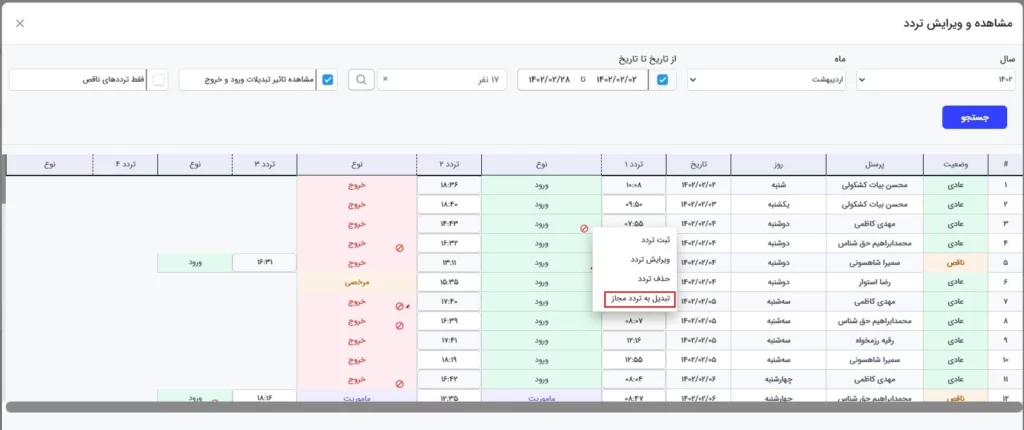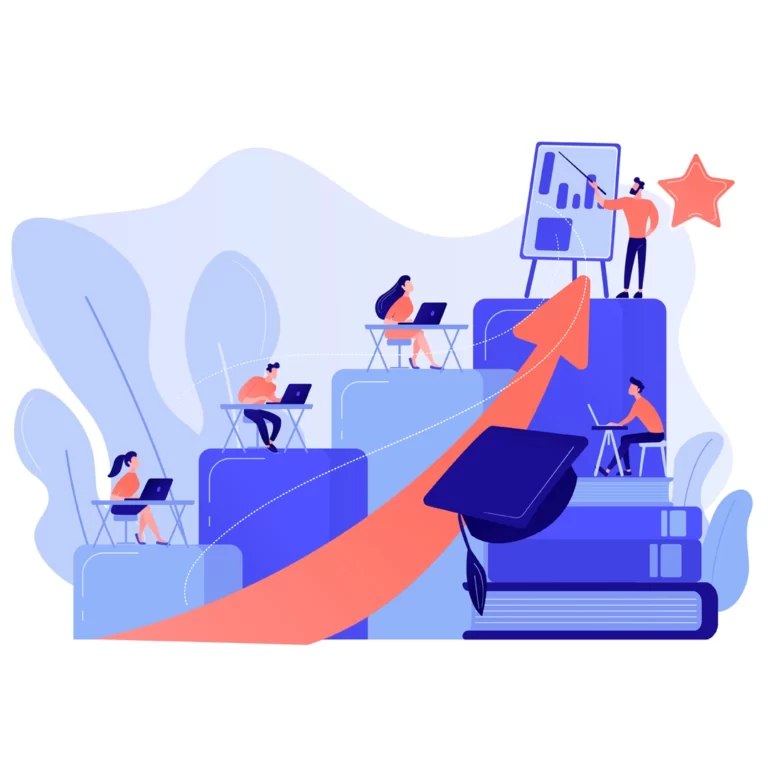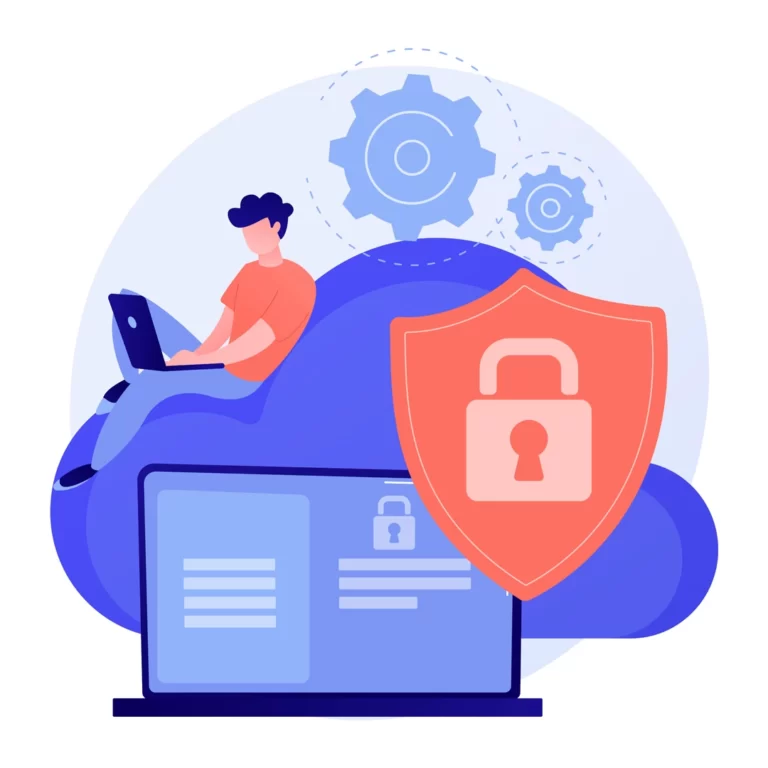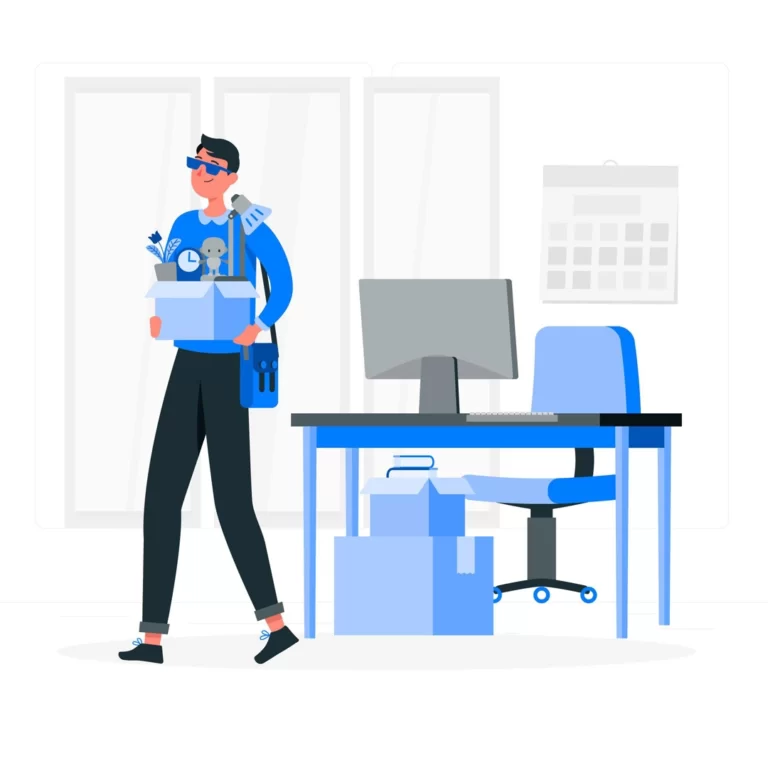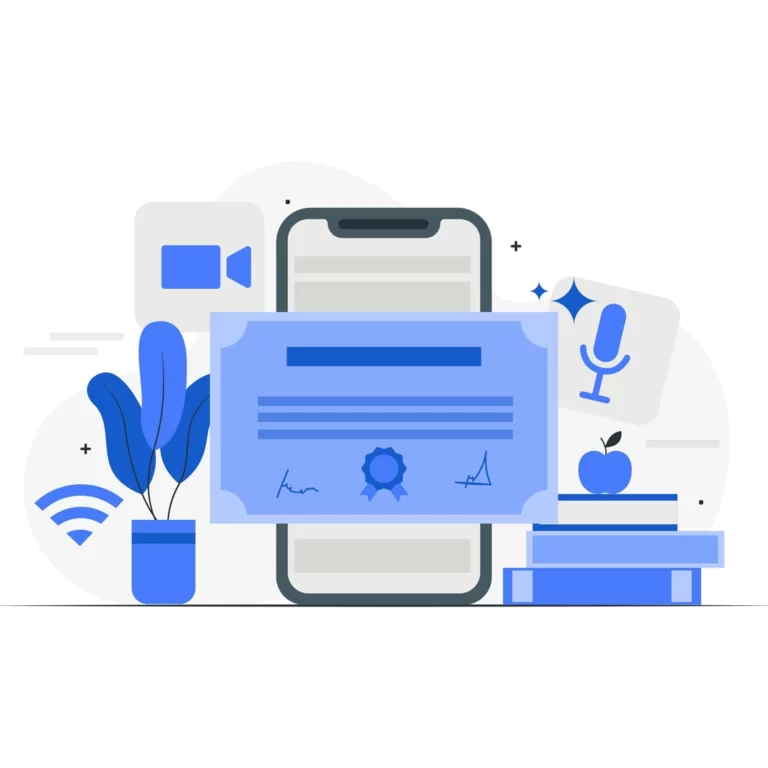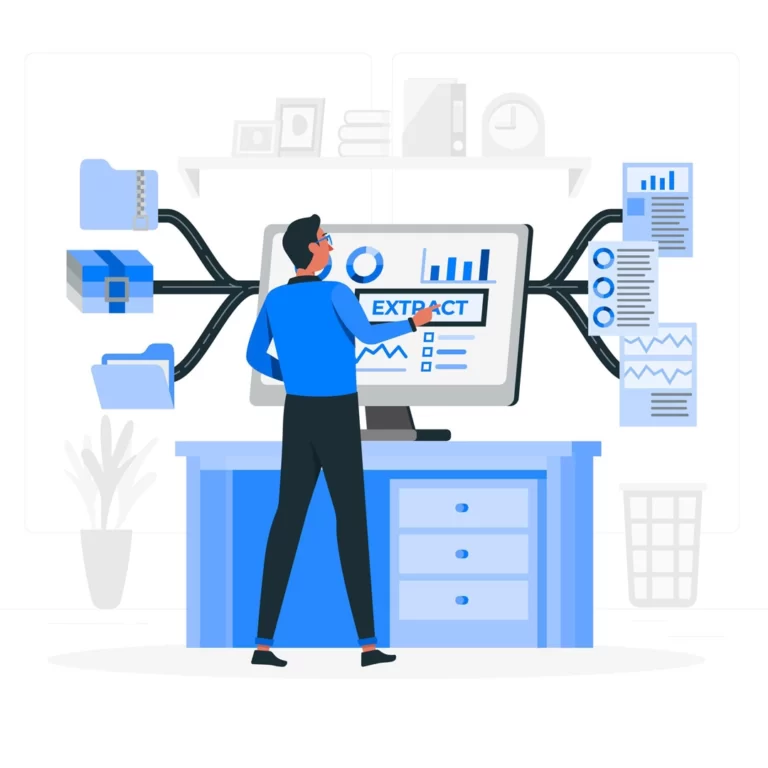
عملیات
6- مشاهده و ویرایش تردد
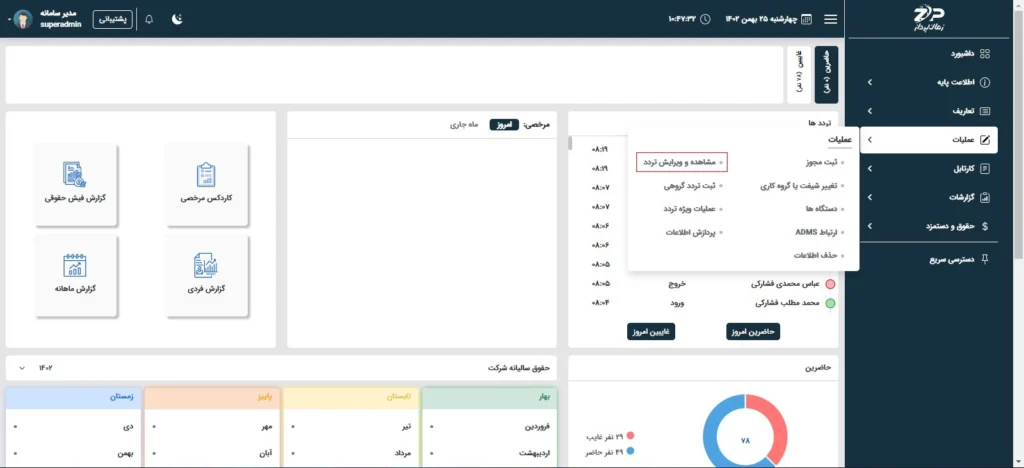
جهت مشاهده و ویرایش و یا حذف ترددها از این قسمت استفاده میکنیم. برای مشاهده ابتدا سال، ماه و یا بازه تاریخ از تاریخ تا تاریخ را مشخص کرده، پرسنل های مورد نظر را انتخاب میکنیم.

برای این کار شما از دو روش میتوانید استفاده کنید: روش اول با کلیک روی باکس جستجوی پرسنل تمام پرسنل به شما نمایش داده میشود. با کلیک روی هر فرد به رنگ آبی تغییر میکند. سپس شما میتوانید روی جستجو کلیک کرده و ترددها را مشاهده کنید.
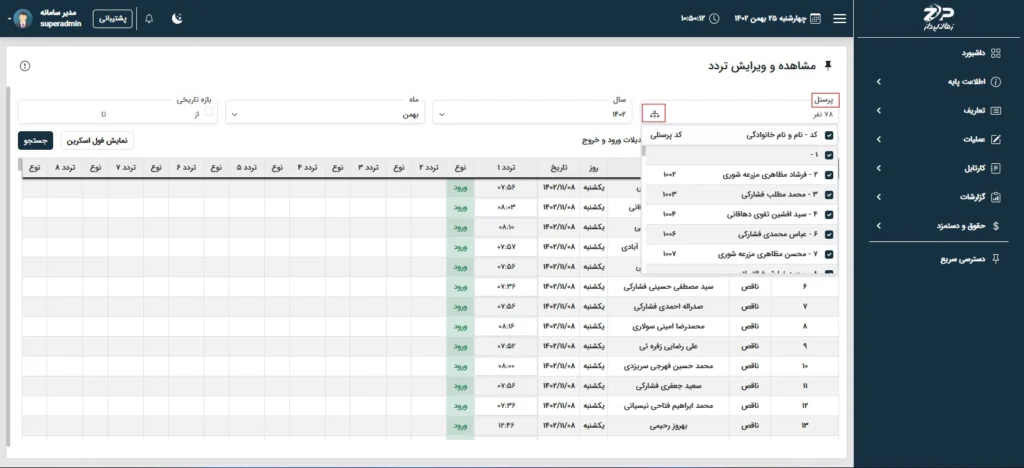
روش دوم با کلیک بر روی علامت ذرهبین میتوانید پرسنل را بر اساس گروه کاری، کارگاه و یا مرکز هزینه انتخاب کنید. بنابراین شما میتوانید گروه کاری مورد نظر را انتخاب کنید و به صورت اختصاصی فقط پرسنل در آن گروه کاری را مشاهده کنید. همینطور برای کارگاه و مرکز هزینه نیز به همین شکل میباشد. در نظر داشته باشید که شما میتوانید با استفاده از چارت سازمانی که در سمت راست مشخص شده است، پرسنل هر قسمت از چارت را انتخاب نمایید. سپس بعد از زدن تیک پرسنل و تایید کردن، پرسنل مورد نظر انتخاب میگردند. در نظر داشته باشید که در صورت اشتباه در تعریف و یا انتخاب هر کدام از پرسنل میتوانید با کلیک کردن روی پاک کردن همهی فیلترها، فیلترهای انتخاب شده را حذف کنید.
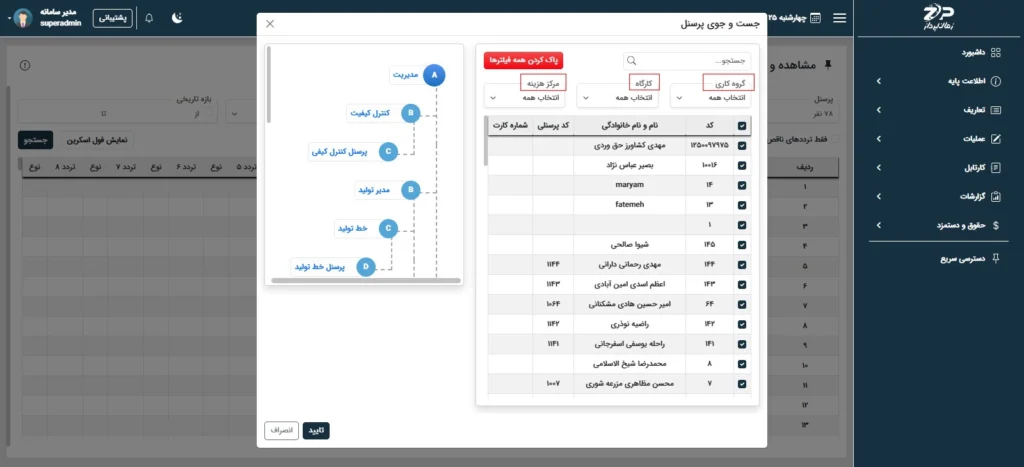
بعد از انتخاب پرسنل، گزینهی مشاهده تاثیر تبدیلات ورود و خروج را مشاهده میکنیم. اگر شما تبدیلات را برای پرسنل تعریف کرده باشید و نخواهید تاثیر تبدیلات را مشاهده کنید میتوانید این تیک را بردارید.
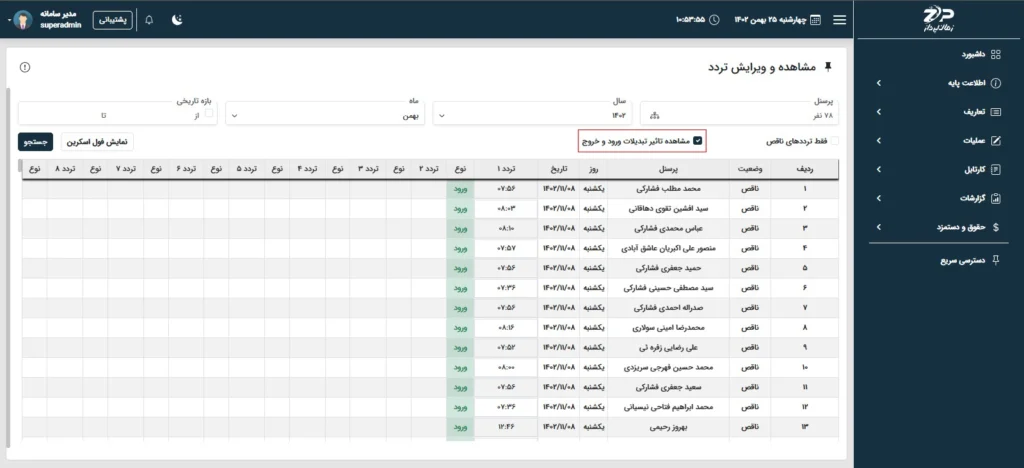
گزینهی فقط ترددهای ناقص: با انتخاب این گزینه فقط ترددهای روزهایی که ناقص میباشند به شما نمایش داده میشود. ترددهای فرد، ناقص به حساب میآیند. برای مثال اگر پرسنلی فقط ورود و یا خروج داشته باشد و تردد فراموش شده داشته باشد، با انتخاب این گزینه فقط ترددهای ناقص و فراموش شده را به شما نمایش میدهد و بقیه روزها یه بازه ی انتخابی را به شما نمایش نخواهد داد. سپس میتوانید با زدن کلید جستجو، ترددهای پرسنل انتخاب شده را در آن بازه تاریخی مشاهده نمایید. پس از مشاهده، شمارهی ترددها، تاریخ ثبت تردد، روز، نام پرسنل و نوع تردد به شما نمایش داده خواهد شد.

پس از مشاهده، شمارهی ترددها، تاریخ ثبت تردد، روز، نام پرسنل و نوع تردد به شما نمایش داده خواهد شد.

برای ویرایش تردد دو راه وجود دارد: راه اول کلیک کردن روی تردد و ویرایش ساعت آن.

راه دوم راست کلیک کردن روی تردد و کلیک روی ویرایش تردد.

در اینجا می توانید ساعت تردد را ویرایش کنید و همچنین وضعیت تردد را تغییر دهید.

برای ثبت تردد روی تاریخ روز مورد نظر راست کلیک کرده و بر روی ثبت تردد کلیک میکنیم.

ساعت موردنظر و وضعیت تردد را مشخص میکنیم، روی کلید ثبت تردد کلیک میکنیم و تردد مورد نظر ثبت میگردد.

جهت حذف یک تردد روی تردد راست کلیک کرده، حذف تردد را انتخاب میکنیم. در صورت اطمینان با کلیک روی دکمه بله مطمئنم، تردد مورد نظر حذف میگردد.

شما میتوانید نوع تردد را تغییر دهید. برای مثال با کلیک روی نوع، میتوانید نوع ورود، خروج، ماموریت، مرخصی و یا تاخیر سرویس انتخاب نمایید.

همچنین اگر ترددی در بازهی غیرمجاز ثبت شده باشد، آن تردد در اینجا به شما نمایش داده میشود و با علامت غیرمجاز متوجه میشوید که این تردد غیر مجاز است.
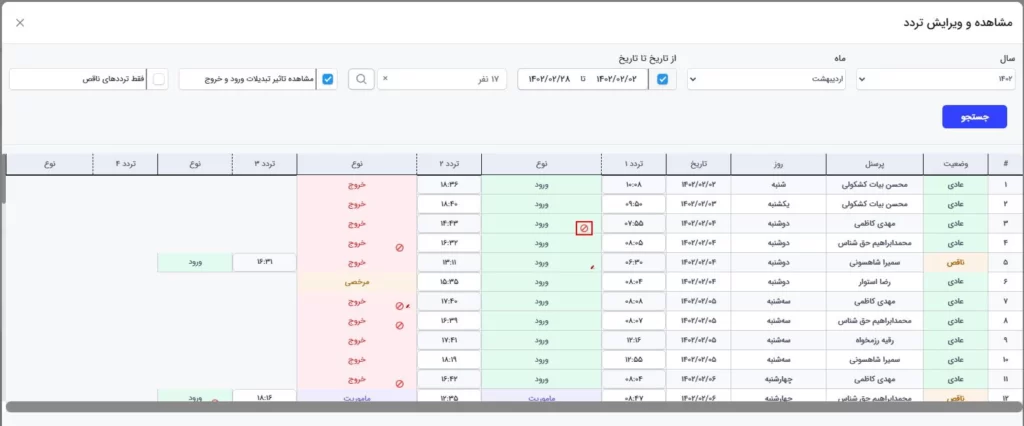
در صورت نیاز به مجاز کردن تردد در اینجا روی آن تردد راست کلیک کرده و تبدیل به تردد مجاز را کلیک می کنید. آن تردد با اینکه در بازهی غیر مجاز است ولی برای این تردد مجاز شناخته خواهدشد.